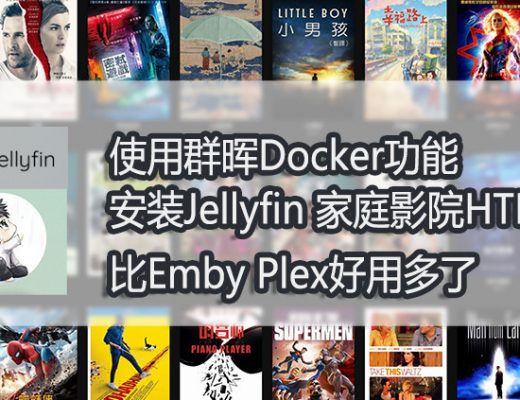https://post.smzdm.com/p/a27xr5dp
新安装DSM需要创建存储空间才能正常使用。存储池就是一个硬盘组合,例如两块硬盘组成一个raid1,就是一个存储池。存储空间就像硬盘的分区用来存放数据,可以把存储池分成几个存储空间。
1、进入DSM,如果没有存储空间提示创建,点击“立即创建”;

2、自动进入存储管理器,自动弹出引导,点击“开始”;

3、选择RAID类型,点击“下一步“;

4、选择硬盘,点击”下一步“;

5、买回来新硬盘先自己检测,没问题再装入群晖,所以这里选”跳过…“,点击”下一步“;

6、为了方便管理,不分多个存储空间,所以选”最大化“,点击”下一步“;

7、点击”下一步“;

8、确认信息正确后,点击”应用“;

9、点击”确定“(不要把有未备份数据的硬盘放入群晖);

10、完成创建。

插入新硬盘创建新存储池/存储空间/SSD缓存
插入新硬盘前,需要先把群晖关机!
在右上角:

创建新存储池或存储空间或SSD缓存大同小异,按照提示操作就行。SSD缓存依赖存储空间,存储空间依赖存储池,所以有多余的存储池才能创建存储空间,插入新硬盘先创建存储池再创建存储空间。
创建SSD缓存演示:
1、点击左上角;

2、点击”存储管理器“;

3、进入存储管理器,点击”存储空间“,点击”创建“,选择需要创建的项目;

4、选择需要缓存的存储空间,选择缓存模式,点击”下一步“;

5、点击”继续“;

6、选择RAID类型,点击”下一步“;

7、选择SSD硬盘,点击”下一步“;

8、我用的是DS918+兼容的M.2固态硬盘,可以忽略这提示,点击”继续“;

9、容量最大化,点击”下一步“;

10、确认信息后点击”应用“;

11、点击”确定“;

12、完成。